如何在Word文档中插入音频文件 在Word文档中插入音频文件的方法有哪些
时间:2017-07-04 来源:互联网 浏览量:
今天给大家带来如何在Word文档中插入音频文件,在Word文档中插入音频文件的方法有哪些,让您轻松解决问题。
word大家都会很熟悉的软件,大家都尝试过在PPT里面插入音乐文件,有没有想过在Word文档中插入音频文件呢?如果没有,并且下凹试一试的话,那么就跟着我的脚步来看看我是怎么操作得吧。具体方法如下:
1双击word图标打开Microsoft Word软件,可以任意选择一个空白文档,小编这里主要讲操作,文档内容可以不管。
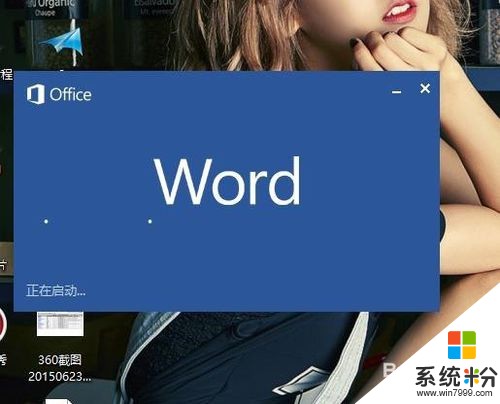 2
2
在最上面的主菜单中单击选择“插入”菜单,然后在子菜单中的左边找到并点击”对象“的下拉三角形。并点击选择“对象…”这个选项。
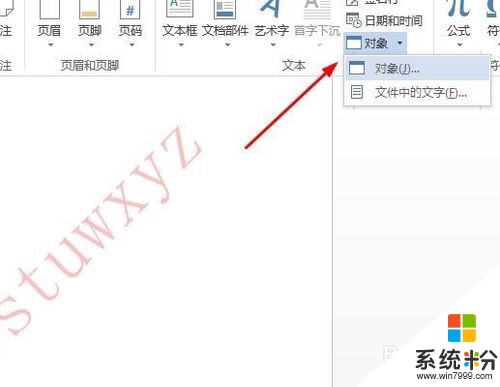 3
3
在之后会弹出来一个菜单框,这是需要你单击选择“由文件创建(F)”这个选项,然后在点击旁边的“浏览”找文件路径。
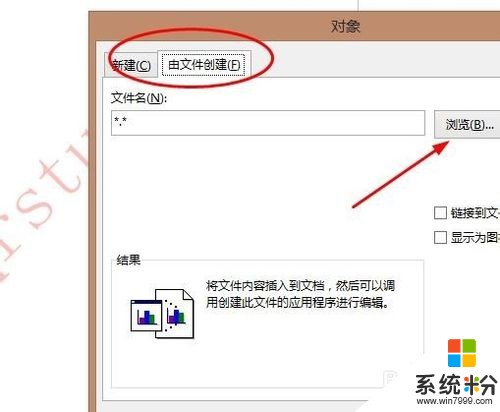 4
4
在你的电脑磁盘中,根据你的音频文件存储的位置,来找到你所要添加的音频文件。然后点击“插入”。
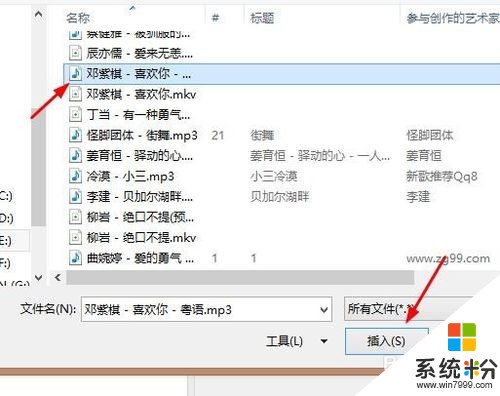 5
5
然后会回答之前的那个菜单框,此时点击确定即可插入你的音频文件。在文档中找到该文件,双击该音频即可打开播放啦。
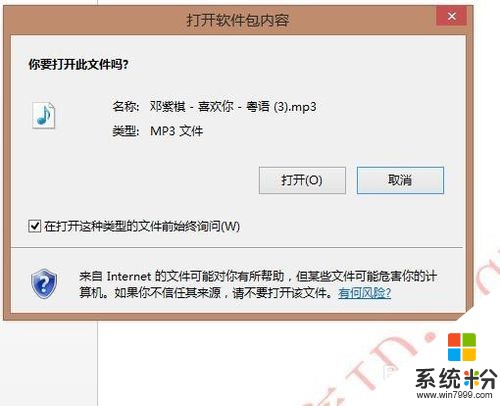
以上就是如何在Word文档中插入音频文件,在Word文档中插入音频文件的方法有哪些教程,希望本文中能帮您解决问题。
我要分享:
相关教程
- ·怎样在Word文档中插入cad文件? 在Word文档中插入cad文件的方法有哪些?
- ·在word文档中如何插入艺术字在word文档中插入艺术字的方法有哪些
- ·如何在word文档中插入一个txt文件 在word文档中插入一个txt文件的方法有哪些
- ·怎样在word文档中插入文本框 在word文档中插入文本框的方法
- ·在ppt中如何插入word文档链接 在ppt中插入word文档链接的方法
- ·在word文档中怎么插入页码 在word文档中插入页码的方法
- ·戴尔笔记本怎么设置启动项 Dell电脑如何在Bios中设置启动项
- ·xls日期格式修改 Excel表格中日期格式修改教程
- ·苹果13电源键怎么设置关机 苹果13电源键关机步骤
- ·word表格内自动换行 Word文档表格单元格自动换行设置方法
